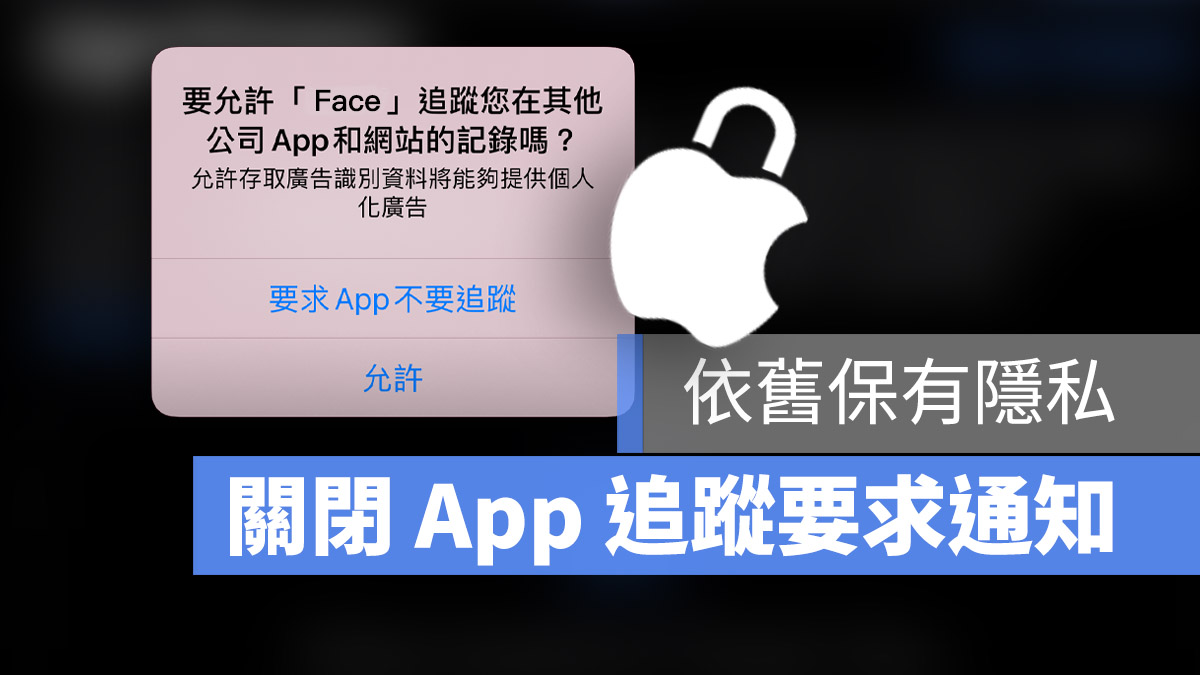大家知道 iPhone 睡眠計時器可以自動停止播放音樂嗎?利用個小技巧,就不用擔心聽音樂聽到睡著了 。不論是 Apple Music、Spotify 還是 KKBOX 都可以套用 iPhone 睡眠計時器功能喔!一起來看看要怎麼操作吧!
iPhone 睡眠計時器:計時器
第一個方法是,我們可以透過 iPhone 鬧鐘內建的「計時器」,利用這個功能設定自動停止播放音樂。首先,請開啟 iPhone 的「鬧鐘 」,再將功能切換到「計時器」。設定好倒數的時間後,點選「當計時結束時」,然後拉到最下方,將預設的音效改成「停止播放音樂」,這樣就設定完畢了。
另外,無論用戶播放音樂時,是透過 Apple Music、Spotify、KKBOX 等,或其他音訊來播放的都可以使用 iPhone 睡眠計時器來自動停止播放音樂。
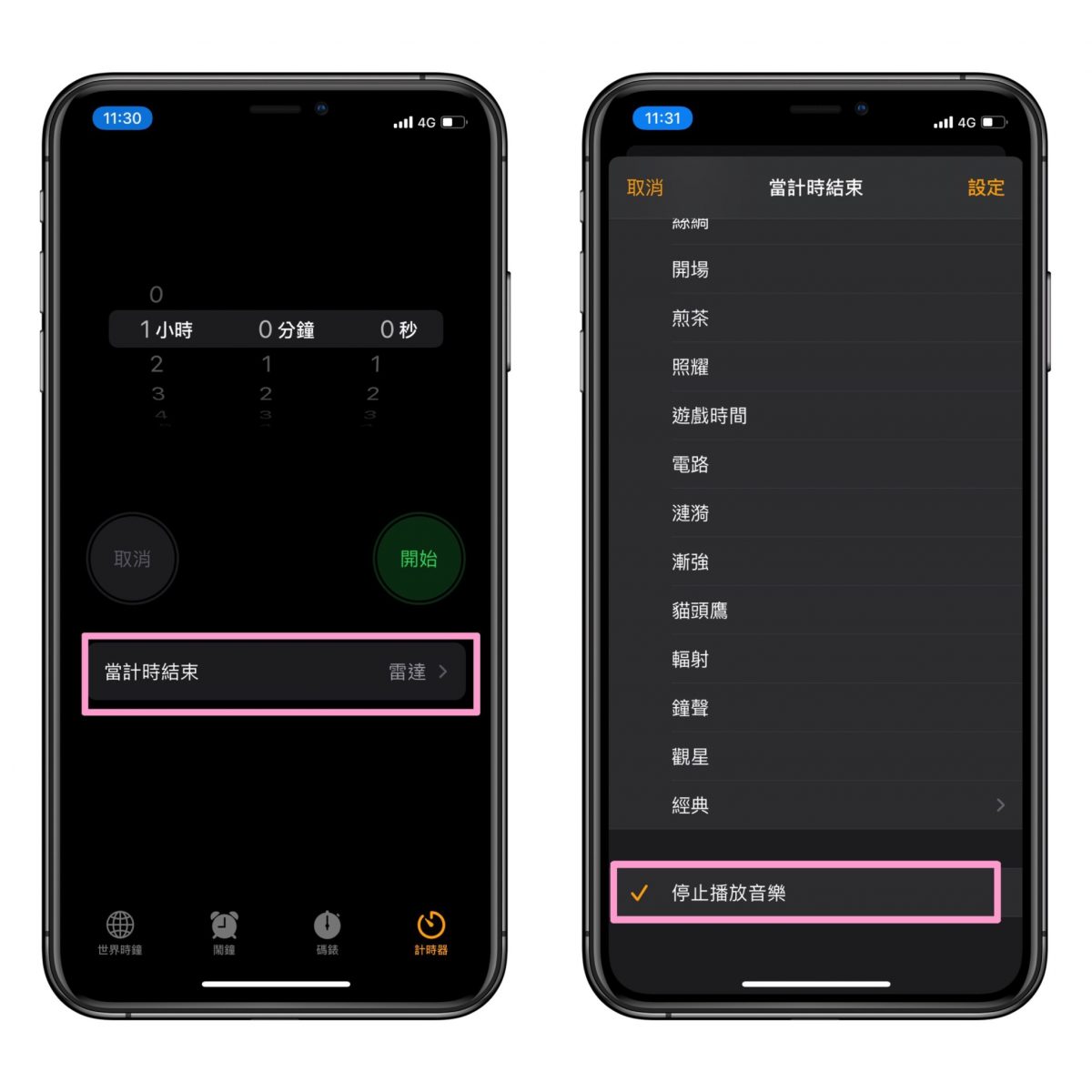
iPhone 睡眠計時器:停止播放音樂
上述步驟都設定好之後,按一下「開始」,就會開始倒數計時了,然後就可以播放任何音樂或音訊啦!當設定的時間一到,iPhone 睡眠計時器就會自動停止播放音樂了。
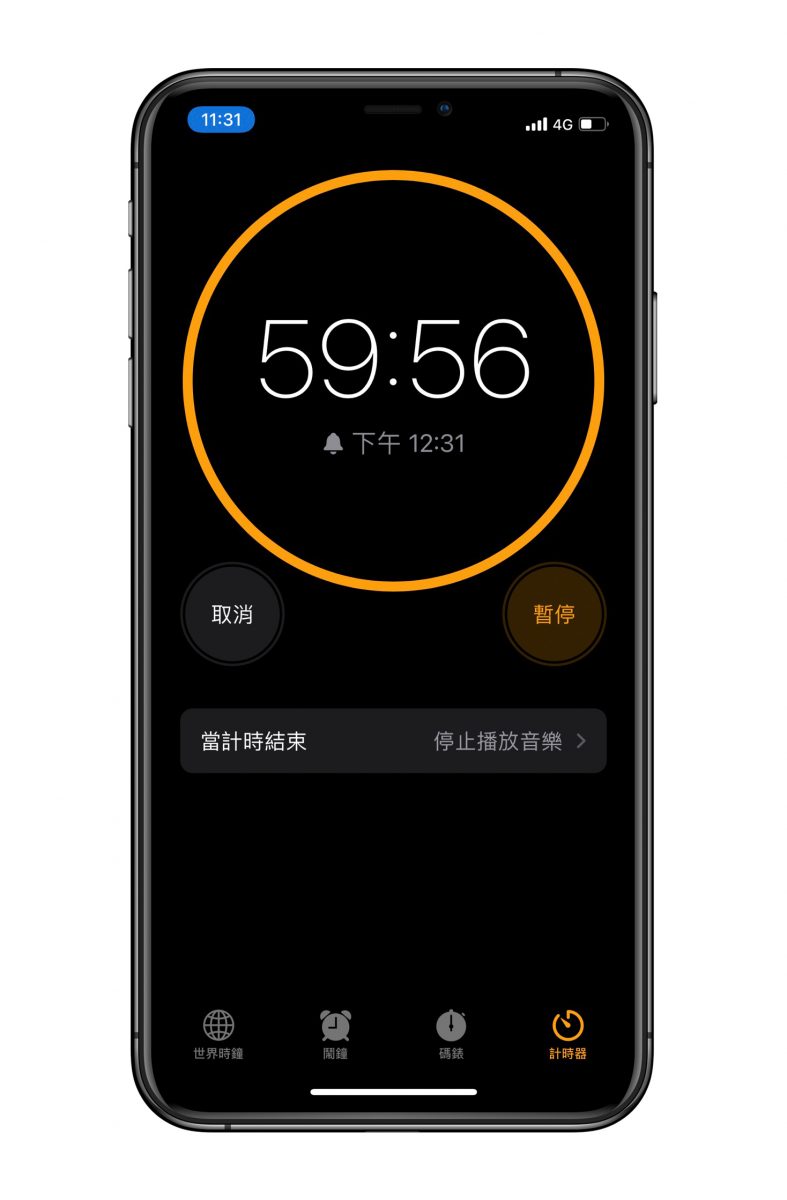
iPhone 睡眠計時器:Spotify 的睡眠定時器
另外一個方法是,若平常是習慣用 Spotify 聽音樂的話,其實在 Spotify App 內也有「睡眠定時器」功能,一樣是設定好倒數計時的時間後,當設定時間一到,就會自動停止播放音樂。首先,請開啟 Spotify App,並開始播放歌曲,然後點選歌曲內右上角的「⋯」,再選擇「睡眠定時器」。
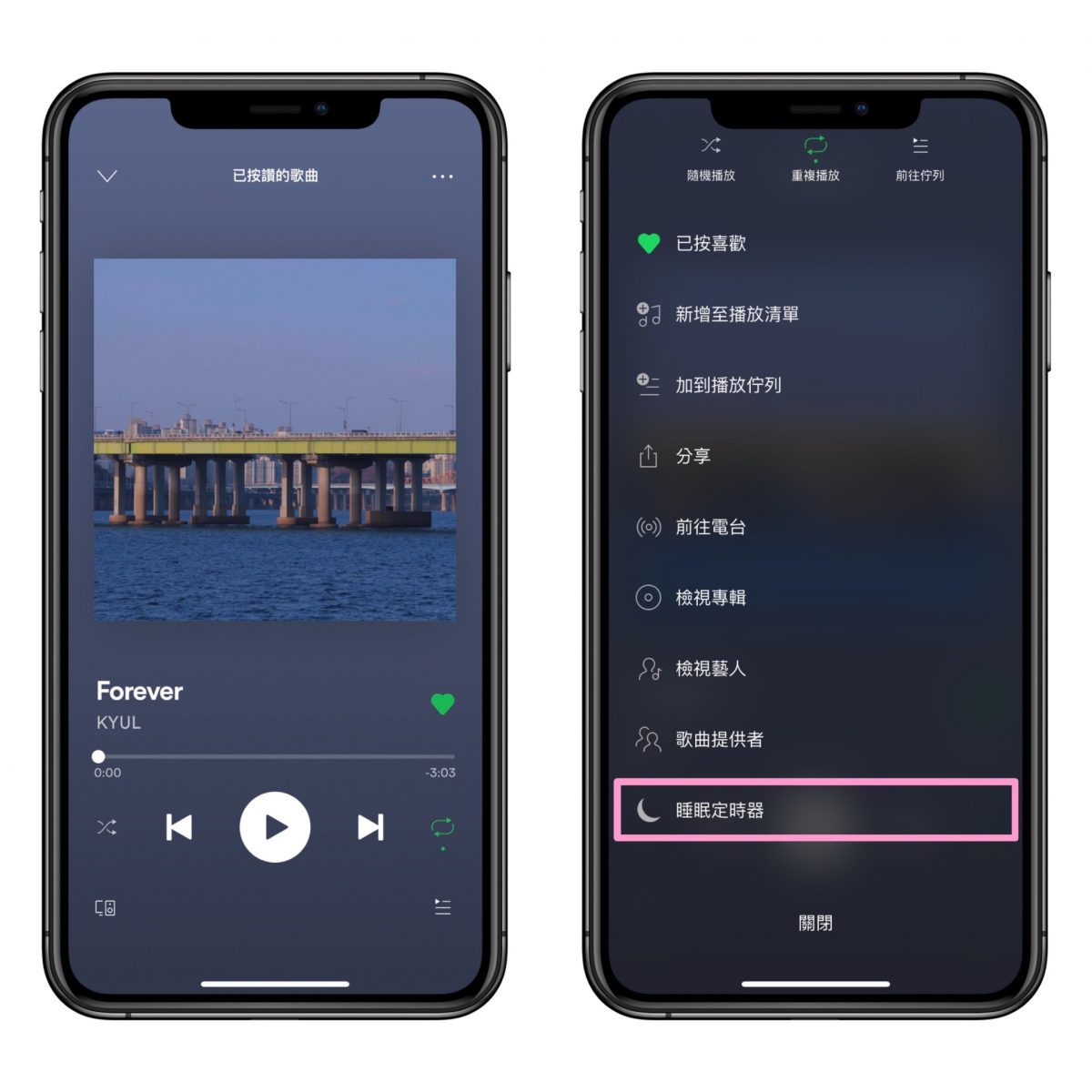
iPhone 睡眠計時器:停止播放倒數
接下來設定「停止播放倒數」的時間,設定時間包含最短的 5 分鐘到最長的 1 小時,都可以自由選擇。設定完畢後,當時間一到, Spotify 就會自動暫停播放音樂了。
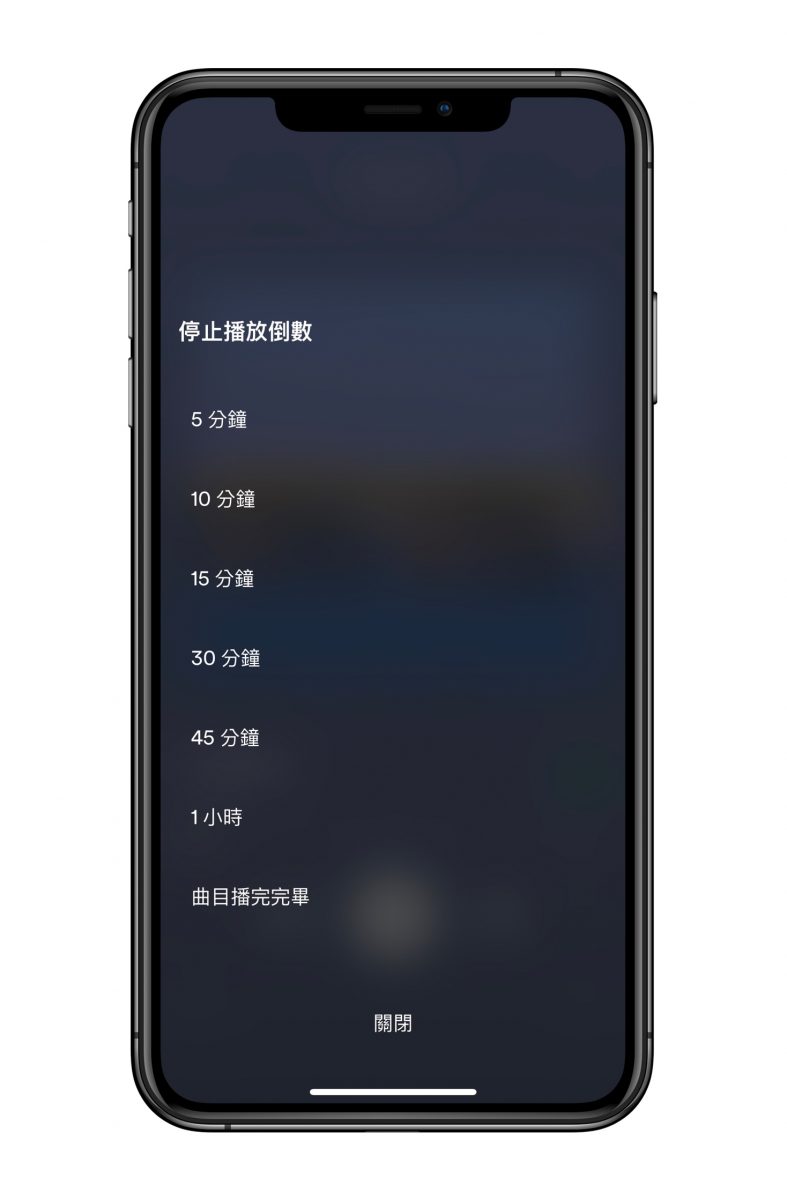
結語
以上是今天的 iPhone 睡眠計時器的文章介紹,無論是利用 iOS 的鬧鐘 App 來設定 iPhone 睡眠計時器,或是利用 Spotify 內建的功能來停止播放音樂,都不用擔心聽音樂聽到睡著,讓音樂一直播放了!
延伸閱讀》
直接讓 Siri 播 Spotify、KKBOX 音樂!教你更改 Siri 預設播放 App!
iPhone 12 開機蘋果 LOGO 閃一下的問題在 iOS 14.5 被解決
更新 iOS 14.5 後如何不再跳出是否允許追蹤通知,卻依然保有隱私